Gmail には、メール送信を行ってから一定時間以内であれば送信を取り消すことができます。
この記事では Gmail で送信したメールの取り消し、取り消しの猶予時間を変更する方法をご紹介します。
PC (ブラウザ) の Gmail と スマートフォンの Gmail アプリは基本的には同じ使い方ができますが、スマートフォンのアプリのみ取り消し猶予時間を変更することができません。
操作手順
送信を取り消す
メールを取り消すことができるのは [メッセージを送信しています] が表示されている間のみです。
送信されたメールを取り消す・見えなくすることはできません。
![[Gmail] 送信したメールを取り消す](https://storage.4watcher365.dev/1e100/ceac9deb-send-or-unsend-gmail-messages.gif)
- デフォルトでは送信してから 5秒以内にメール送信を取り消しすることができます。
- [送信] ボタンをタップしてメールを送信します。
- 下部に表示されたポップアップの [元に戻す] をタップし、送信をキャンセルします。
取り消し時間を過ぎてしまうとメールが送信され、送信されたメールを取り消すことができません。
メール送信の取り消せる時間を変更する
取り消しの猶予時間を変更できるのは PC (ブラウザ) の Gmail のみ行うことができます。
スマートフォンのアプリでは猶予時間を変更することはできず、取り消し時間は 5秒となっています。
![[Gmail] メール送信の取り消せる時間を変更する](https://storage.4watcher365.dev/1e100/044fc36d-choose-an-amount-of-time-to-recall-a-message.gif)
- Gmail にアクセスします。
- 上部ナビゲーションの右側にある「設定」アイコンをタップし、[すべての設定を表示] をタップします。
- [全般] タブの [送信取り消し] から取り消しできる秒数を指定します。
- ページを下部にある [設定を保存する] ボタンをタップします。
気になるアレコレ
Q. 送信済みのメールを取り消す/見れなくすることはでできますか?
A. いいえ、取り消し時間を過ぎて送信されたメールを取り消すこと または見れなくすることはできません。
Q. 取り消したメールはどこに格納されますか?
A. 取り消したメールは「下書き」フォルダに戻されます。
Q. メールを取り消しまでの時間は相手が見ることができますか?
A. はい、取り消しを行う間、相手にメールが届き、文章を見ることができます。
取り消し操作をすることで相手のメールボックスからメールが無くなる仕様になっています。
Q. iOS/Android スマートフォンの Gmail で取り消しに関する設定ができますか?
A. スマートフォンの Gmail ではPC のように設定することができません。
また、PC の詳細設定を引き継いでいません。
スマートフォンのメール取り消し時間は 5秒となっています。
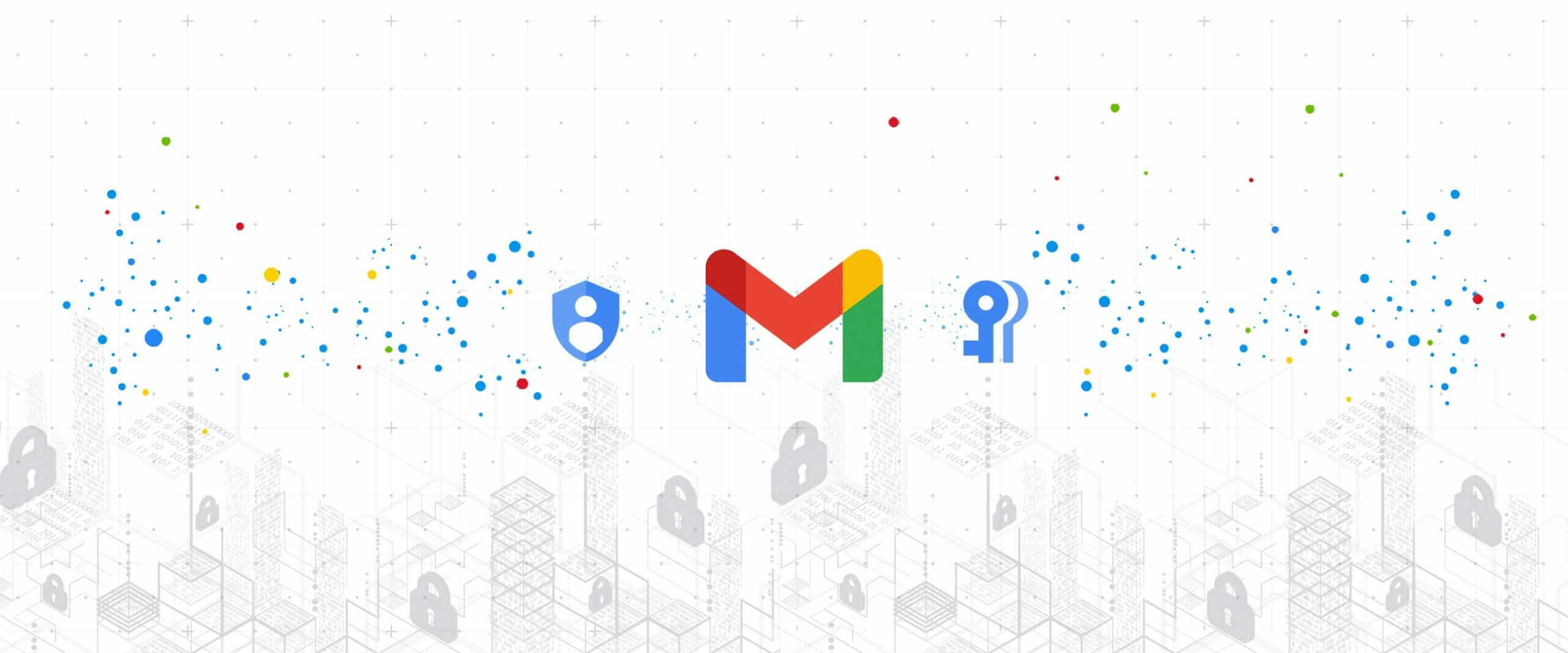
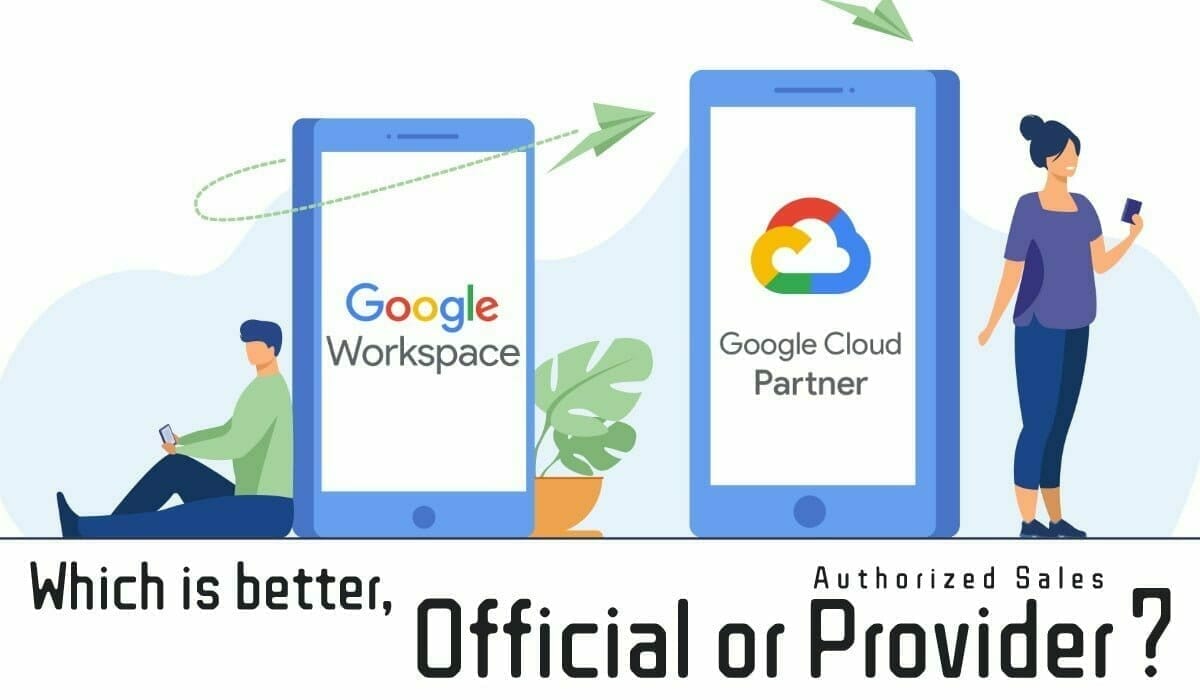
![[Google Workspace] Gmail の情報保護モードについて](https://storage.4watcher365.dev/1e100/378fdeda-gmail-confidential-mode.gif)
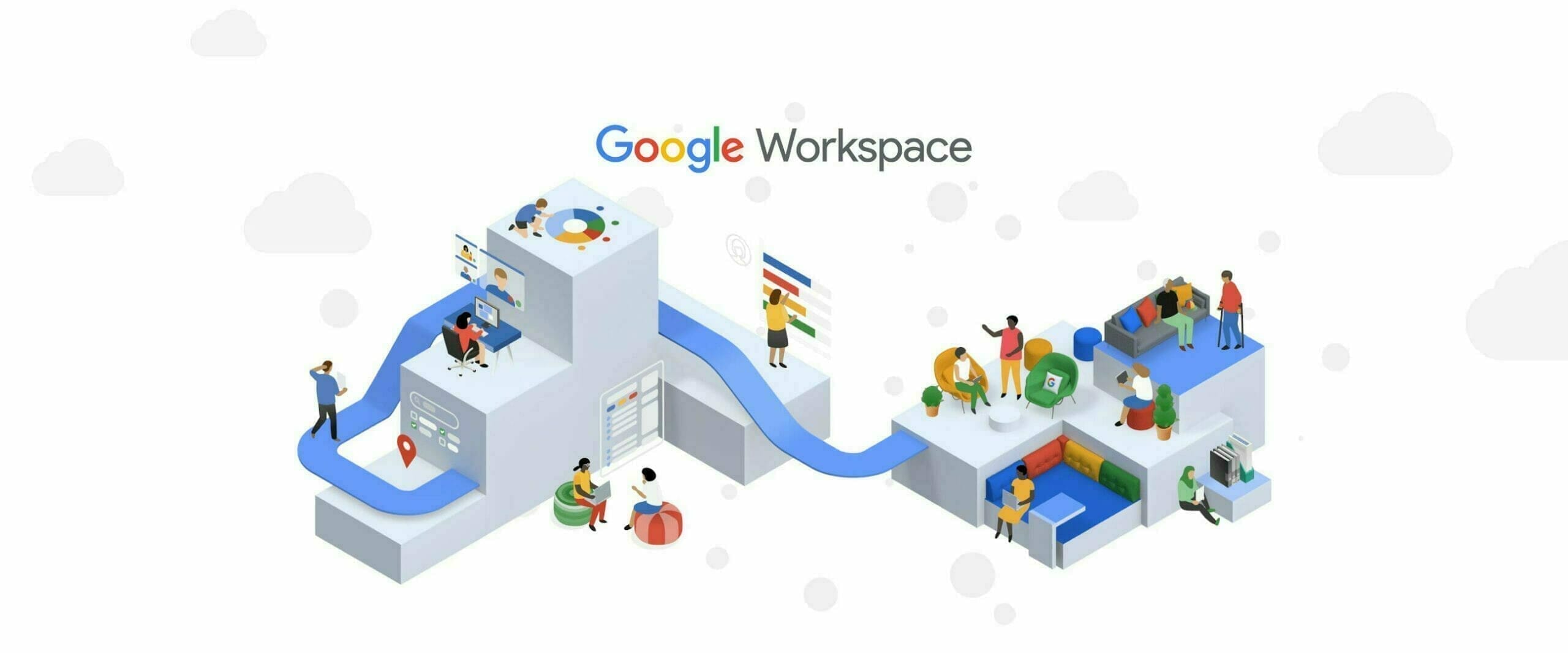

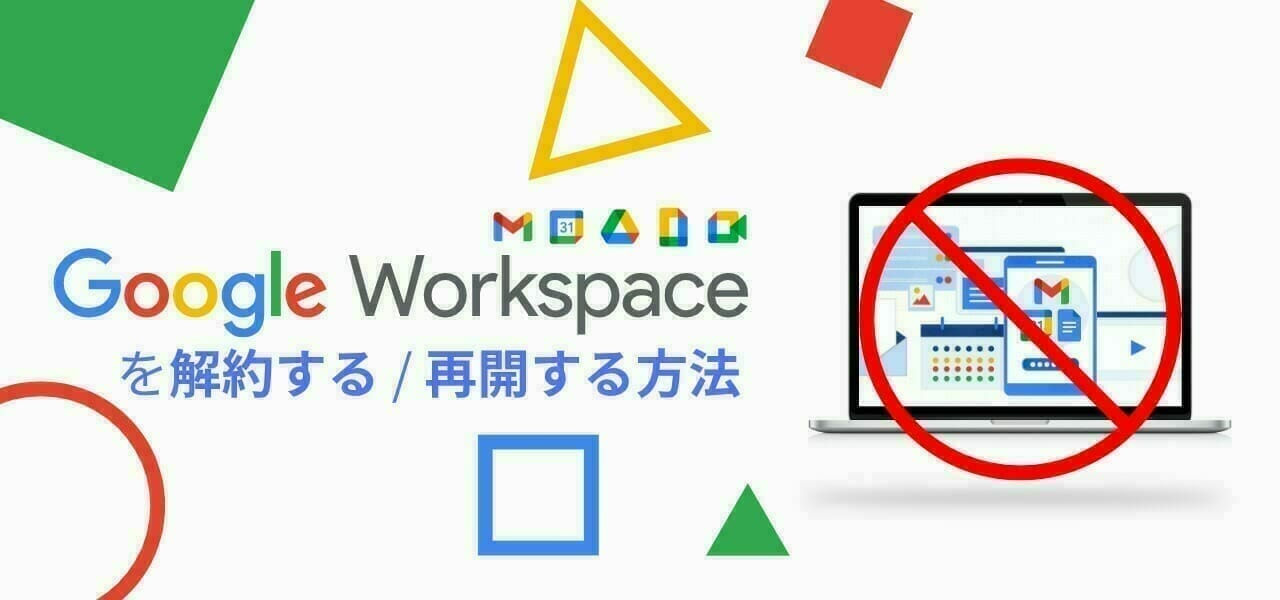
![[Google Workspace] アフィリエイト プログラム](https://storage.4watcher365.dev/1e100/38287c5d-gws-affiliate-program.gif)
![[Google Workspace] Expanding upon Gmail security with BIMI](https://storage.4watcher365.dev/1e100/1c8a5f0b-expanding-upon-gmail-security-with-bimi.gif)
![[Google Workspace] Set up DMARC](https://storage.4watcher365.dev/1e100/6689c525-google-workspace_set-up-dmarc.png)